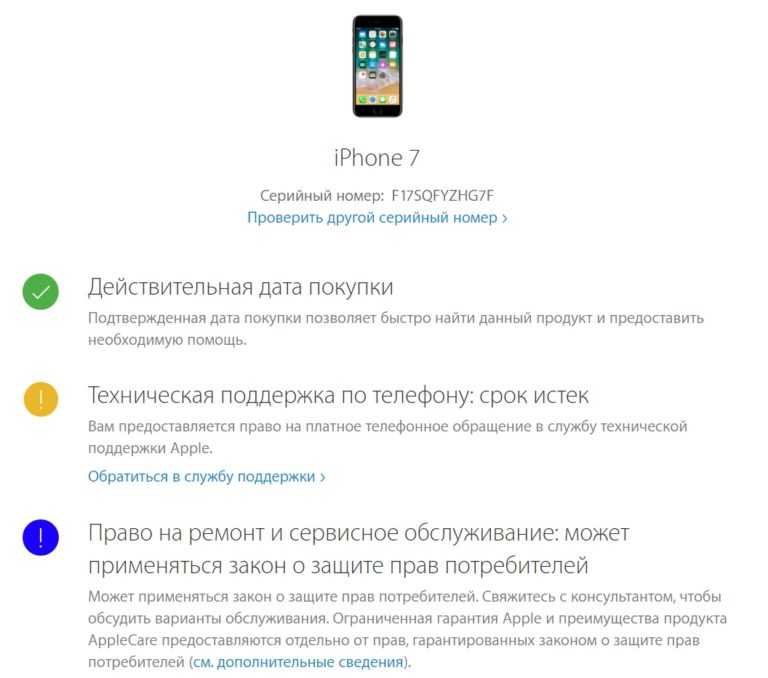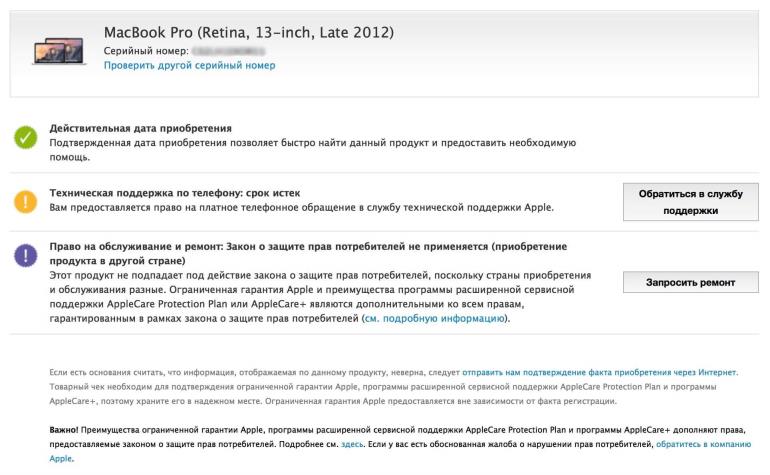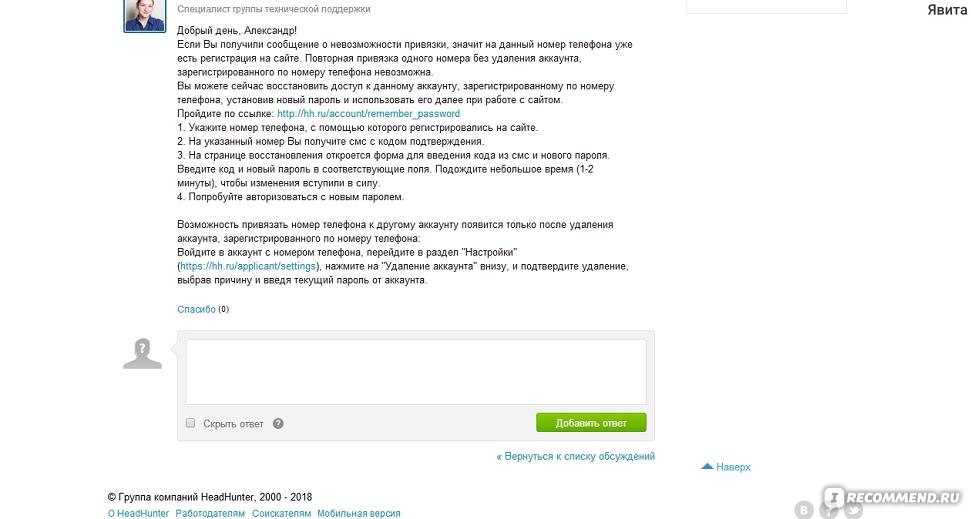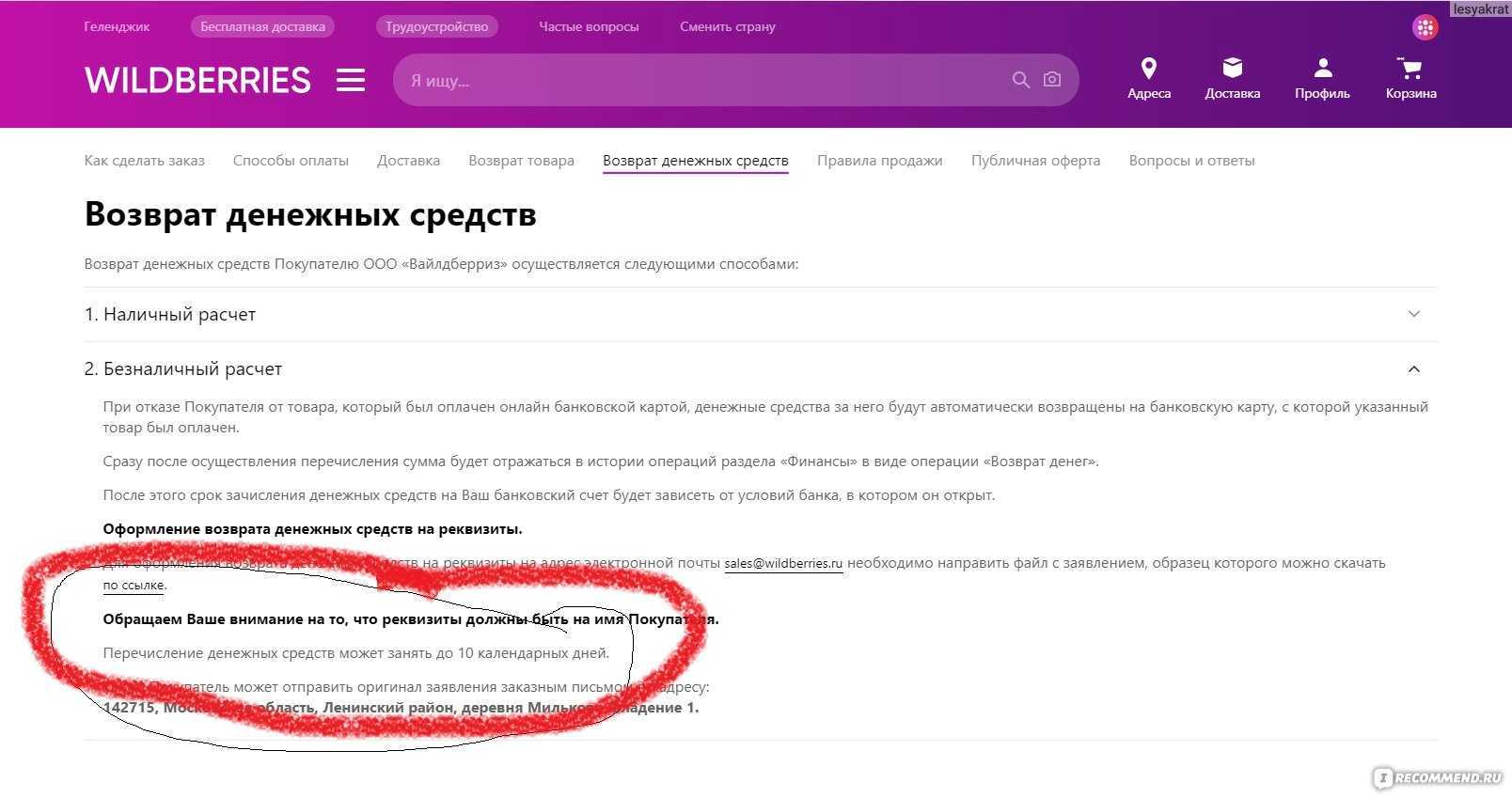Содержание
4 способа проверить статус гарантии iPhone
Гарантийная поддержка Apple iPhone — одна из основных причин, по которой люди платят высокие цены. Каждый iPhone поставляется с годовой гарантией, которую вы можете продлить до двух лет с помощью AppleCare (требуется дополнительная оплата). Но как отследить его гарантию?
Предположим, что с вашим iPhone что-то не так. Как узнать, исправит ли Apple это бесплатно или вам нужно будет выложить больше денег? К счастью, есть 4 способа проверить статус гарантии вашего iPhone. Давайте посмотрим.
1. Использование приложения «Настройки iPhone».
- Откройте «Настройки» и нажмите «Общие».
- Коснитесь О себе.
- В зависимости от даты покупки вы можете увидеть «Ограниченная гарантия», «AppleCare +» или «Срок действия истек». Нажмите, чтобы узнать больше.
- Если у вас осталась гарантия, вы увидите дату, когда она истечет.
2. Использование веб-сайта Apple Check Coverage
Этот метод работает для всех устройств Apple, таких как iPhone, iPad, Mac, AirPods и т. Д. Все, что вам нужно сделать, это получить серийный номер устройства и вставить его на официальный веб-сайт службы проверки Apple.
Д. Все, что вам нужно сделать, это получить серийный номер устройства и вставить его на официальный веб-сайт службы проверки Apple.
Вот как это сделать для iPhone, iPad и iPod touch.
Программы для Windows, мобильные приложения, игры — ВСЁ БЕСПЛАТНО, в нашем закрытом телеграмм канале — Подписывайтесь:)
- Зайдите в Настройки → Общие → О программе.
- Нажмите и удерживайте серийный номер и скопируйте его.
- Посетить Проверить страницу покрытия.
- Вставьте сюда серийный номер, введите код и нажмите «Продолжить».
- Вы увидите статус вашего обслуживания и поддержки.
3. Использование приложения Apple Support.
Официальное приложение поддержки Apple позволяет легко просматривать покрытие всех ваших устройств Apple с одинаковым идентификатором Apple ID. Вы также можете легко связаться со службой поддержки через это приложение.
- Загрузите Служба поддержки Apple app и откройте его.
- Вы должны увидеть свой iPhone и несколько полезных тем.
 Коснитесь Сведения об устройстве.
Коснитесь Сведения об устройстве. - В разделе ИНФОРМАЦИЯ О ПОКРЫТИИ вы увидите соответствующие сведения о гарантии.
4. Проверьте гарантию, используя свой Apple ID.
Наконец, вы также можете проверить зону покрытия своего устройства через Интернет, используя свой Apple ID. Вот как это сделать.
- Посещение mysupport.apple.com на вашем Mac, ПК, iPhone, iPad и т. д.
- В разделе «Мои устройства» выберите свой iPhone (или одно из ваших устройств).
- В разделе «Покрытие» вы увидите все подробности гарантии.
Какую информацию вы видите на экране гарантии и что это означает?
Вы видите следующую информацию.
Вот что они означают;
- Сведения об устройстве: вы увидите имя, модель и серийный номер вашего устройства.
- Дата покупки. Поскольку на каждый iPhone предоставляется гарантия сроком на один год, дата покупки дает вам представление о том, когда истекает срок гарантии. Если дата покупки не подтверждена, вы можете увидеть возможность ее обновить.

- Право на получение продукта AppleCare: это позволяет узнать, можете ли вы по-прежнему покупать AppleCare +. Если да, вы можете приобрести его или обратиться в службу поддержки Apple за дополнительной помощью.
- Действительная дата покупки: помогает в получении гарантийного обслуживания.
- Техническая поддержка по телефону. На каждую новую покупку устройства Apple предоставляется 90 дней технической поддержки по телефону.
- Ремонт и обслуживание: это позволяет узнать, осталась ли у вас действующая гарантия или нет. См. «Предполагаемый срок годности» здесь. Как упоминалось выше, когда у вас есть гарантия, некоторые проблемы можно исправить бесплатно. Если у вас еще есть гарантия, вы можете обратитесь в службу поддержки Apple или назначьте встречу, чтобы решить проблему. Если у вас его нет, вы все равно можете починить свое устройство, хотя это может быть платным.
Вот как вы можете проверить гарантию своего iPhone и других устройств Apple. Надеюсь, это руководство вам помогло.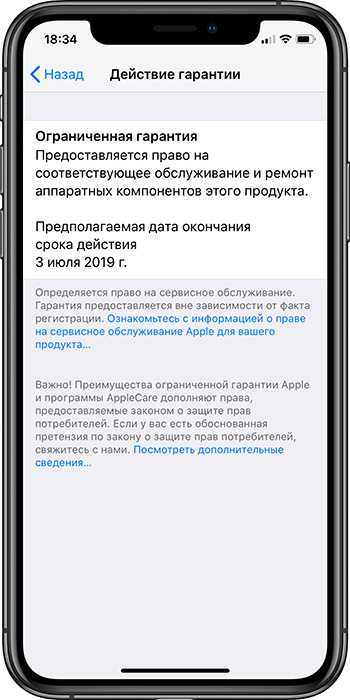
Примечание. На многих сайтах вы можете увидеть возможность проверить покрытие с помощью IMEI iPhone. Я настоятельно рекомендую вам не использовать сторонние веб-сайты или приложения и ввести свой IMEI там. Это может быть небезопасно. Используйте описанные выше методы, чтобы проверить гарантию на iPhone.
Проверить дальше:
Программы для Windows, мобильные приложения, игры — ВСЁ БЕСПЛАТНО, в нашем закрытом телеграмм канале — Подписывайтесь:)
Похожие записи
BRAND SERVICE, LLC — Авторизованный СЦ Apple, сервисный центр Huawei, AliExpress, Motorola
BRAND SERVICE, LLC — Авторизованный СЦ Apple, сервисный центр Huawei, AliExpress, Motorola — Apple Watch
|
| ООО БРЕНД СЕРВИС |
| Авторизованный cервисный центр в Санкт-Петербурге |
| О КОМПАНИИ | УСЛУГИ | ||
| Новости | Электронная заявка | ||
| Сотрудничество | Ремонт техники Apple | ||
| Отзывы клиентов | |||
| Контакты | |||
| ИНФОРМАЦИЯ | СТОИМОСТЬ РЕМОНТА | ||
| Гарантийная политика | Частые неисправности | ||
| Правила ремонта | Все модели | ||
| Вопрос-Ответ | |||
| Интересные статьи |
@ BRAND SERVICE, LLC — Авторизованный сервисный центр Apple и сервисный центр Huawei
Сайт носит исключительно информационный характер, и ни при каких условиях не является публичной офертой, определяемой положениями статьи 437(2) Гражданского кодекса Российской Федерации
3 простых способа проверить статус гарантии Apple 2022
При покупке продукта Apple в магазине, на веб-сайте электронной коммерции или у офлайн-партнеров вам предоставляется ограниченная гарантия сроком на один год. То же самое относится и к восстановленным продуктам, которые вы официально покупаете в магазине Apple. Гарантия может быть расширена с помощью гарантийного пакета AppleCare+ за дополнительную плату. Когда вы покупаете продукт Apple, важно проверить статус гарантии, чтобы, если что-то пойдет не так с продуктом, вы могли узнать, распространяется ли на вас гарантия. Существуют различные способы проверить статус гарантии Apple, и вы можете сделать это на веб-сайте поддержки, на веб-сайте покрытия и на странице поддержки.
То же самое относится и к восстановленным продуктам, которые вы официально покупаете в магазине Apple. Гарантия может быть расширена с помощью гарантийного пакета AppleCare+ за дополнительную плату. Когда вы покупаете продукт Apple, важно проверить статус гарантии, чтобы, если что-то пойдет не так с продуктом, вы могли узнать, распространяется ли на вас гарантия. Существуют различные способы проверить статус гарантии Apple, и вы можете сделать это на веб-сайте поддержки, на веб-сайте покрытия и на странице поддержки.
Если у вас также есть продукт Apple, но вы не знаете, как проверить статус гарантии на продукт, эта статья может оказаться вам полезной. В этой статье мы упомянем все способы, которыми вы можете проверить статус гарантии Apple.
Содержание:
- 1 Проверка статуса гарантии Apple с помощью веб-сайта My Support
- 2 Проверка статуса гарантии Apple с помощью веб-сайта покрытия
- 3 Проверка статуса гарантии Apple с помощью приложения My Support
- 4 Заключительные слова
Проверка статуса гарантии Apple с помощью моего веб-сайта поддержки
Веб-сайт службы поддержки Apple не только поможет вам с вашими вопросами, но также может помочь вам узнать статус гарантии на используемое вами устройство.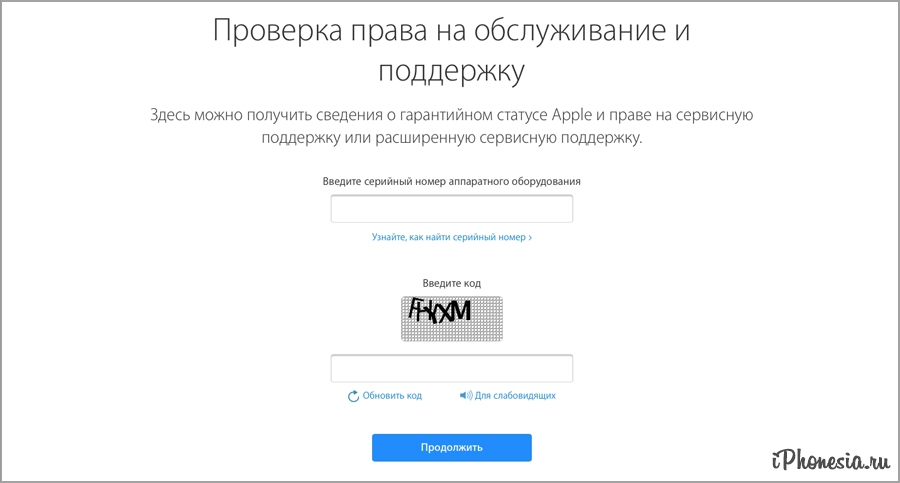 Если вы хотите проверить статус гарантии Apple с помощью веб-сайта поддержки, выполните следующие действия:
Если вы хотите проверить статус гарантии Apple с помощью веб-сайта поддержки, выполните следующие действия:
- . Откройте браузер на своем ПК или телефоне, а затем перейдите на веб-сайт поддержки Apple. Вы можете нажать на эту ссылку, и вы перейдете на официальный сайт поддержки Apple.
- На веб-сайте поддержки нажмите Войти в мою службу поддержки. При нажатии на эту кнопку вам будет предложено войти в систему, используя Apple ID и пароль. Введите свой Apple ID и пароль, чтобы продолжить.
- Когда вы войдете в систему со своим Apple ID, вам будет предоставлен список всех устройств, которые связаны с вашим Apple ID.
- Теперь нажмите на устройство, для которого вы хотите проверить статус гарантии.
- Если вы видите зеленую галочку рядом с Active, означает, что ваша гарантия активна. Если вы видите желтый восклицательный знак в сопровождении Expired , это означает, что срок действия вашей гарантии истек.

Отсюда вы также можете проверить, имеете ли вы право на участие в программе AppleCare, и при желании приобрести ее.
Проверка статуса гарантии Apple с помощью веб-сайта покрытия
Еще один способ проверить статус гарантии вашего продукта Apple — использовать веб-сайт покрытия Apple. Чтобы проверить статус гарантии продукта, вам потребуется серийный номер этого товара. Ниже приведены шаги, которые помогут вам проверить статус гарантии Apple с помощью веб-сайта покрытия.0003
- В браузере перейдите на веб-сайт Apple Coverage. Вы можете сделать это, нажав на эту ссылку.
- На открывшейся странице вам будет предложено ввести серийный номер продукта Apple, гарантийный статус которого вы хотите проверить.
- После этого вам нужно будет ввести код, чтобы подтвердить, что вы не робот. После этого нажмите Продолжить. На следующей странице вы сможете увидеть, действует ли гарантия на ваш продукт или срок ее действия истек.

Проверка статуса гарантии Apple с помощью приложения «Моя поддержка»
Вы можете загрузить приложение «Моя поддержка» на свой iPhone или iPad, а затем проверить статус гарантии с помощью этого приложения. Для этого выполните следующие действия:
- Во-первых, загрузите приложение My Support на свой iPhone или iPad из App Store.
- Откройте приложение, а затем коснитесь значка своего имени/аватара.
- Здесь нажмите на Покрытие , и вам будет показан список всех устройств Apple, связанных с одним и тем же Apple ID.
- Это покажет вам все устройства Apple вместе с их гарантийным статусом. Если на устройство не распространяется гарантия, статус будет отображаться как Out of Warranty.
- Если статус гарантии не отображается, нажмите Срок действия гарантии , чтобы проверить действительность гарантии.
СВЯЗАННЫЕ РУКОВОДСТВА:
- Как исправить, если Apple Magic Mouse не работает
- Стоит ли AppleCare для MacBook Pro/Air или iPhone
- Как выполнить полную перезагрузку Apple Watch
Заключительные слова
Это все способы, с помощью которых вы можете проверить статус гарантии Apple. Если вы используете продукт Apple и хотите проверить статус гарантии на устройство, вы можете выполнить действия, описанные в этой статье, чтобы проверить статус гарантии на устройство.
Если вы используете продукт Apple и хотите проверить статус гарантии на устройство, вы можете выполнить действия, описанные в этой статье, чтобы проверить статус гарантии на устройство.
Как проверить статус гарантии AppleCare на вашем iPhone, iPad, Watch — JemJem
Как проверить статус гарантии AppleCare на вашем iPhone, iPad, Watch — JemJem
Apple How to
Как убедиться, что на ваш iPhone, iPad, Apple Watch, Apple TV или Mac по-прежнему распространяется AppleCare? Проверив статус на веб-сайте Apple Warranty Status.
Каждый iPhone, iPad, Apple Watch, Apple TV и Mac поставляется с годовой гарантией от производственных дефектов и сбоев оборудования. При желании вы также можете продлить эту гарантию на дополнительные годы с помощью AppleCare. Независимо от того, какая у вас гарантия, вы можете легко узнать, распространяется ли в настоящее время ваша продукция Apple.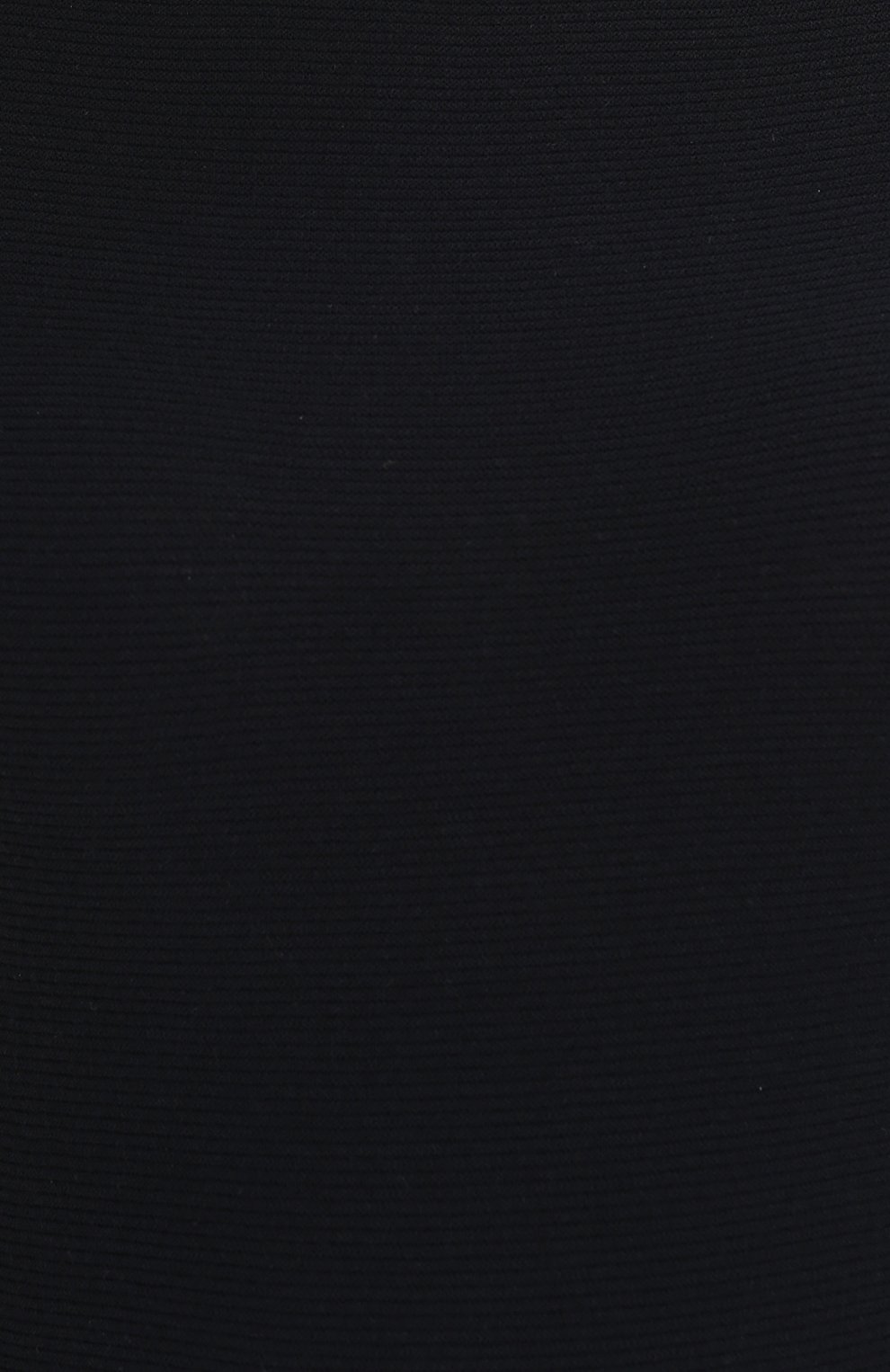 Вот как.
Вот как.
Как легко найти серийный номер для всех ваших устройств с помощью Apple ID
Когда вы входите на страницу своего профиля Apple ID, вы можете увидеть все устройства, подключенные к этому идентификатору. Когда вы нажимаете на устройство, вы можете увидеть его серийный номер.
- Войдите на страницу профиля Apple ID с помощью веб-браузера.
- Прокрутите вниз до Устройства .
- Нажмите на устройство , для которого вам нужен серийный номер.
Вы можете скопировать серийный номер и вставить его в текстовое поле в средстве проверки гарантийного покрытия устройства Apple.
Как найти серийный номер на вашем iPhone или iPad
Если у вас нет доступа к странице вашего профиля Apple ID, вы можете быстро найти информацию прямо на своем iPhone или iPad.
- Откройте приложение Настройки .
Прокрутите вниз и нажмите Общие .

- Коснитесь О .
Посмотреть серийный номер .
Эта информация будет полезна при проверке статуса вашей гарантии AppleCare через веб-сайт Apple.
Как просмотреть статус гарантии на iOS 12.2
В новейшей версии iOS ваш iPhone сообщит вам прямо в настройках, какой у вас статус гарантии, что означает, что вам не нужно делать это через веб-страницу статуса гарантии Apple.
- Откройте приложение Настройки .
- Прокрутите вниз и нажмите Общие .
Коснитесь О .
Здесь вы сможете увидеть, есть ли у вас AppleCare+ с датой истечения срока действия, или вы должны увидеть ограниченную гарантию с датой истечения срока действия, если у вас нет AppleCare.
Как найти серийный номер на Apple Watch
Если у вас нет доступа к странице вашего профиля Apple ID, вы можете быстро найти информацию прямо на Apple Watch
- Нажмите кнопку Digital Crown , чтобы перейти на главный экран Apple Watch.

- Нажмите Настройки
Коснитесь Общие .
- Коснитесь О .
Прокрутите вниз, пока не увидите Серийный номер .
Эта информация будет полезна при проверке состояния гарантии AppleCare.
Как найти серийный номер на Apple TV
Если у вас нет доступа к странице вашего профиля Apple ID, вы можете быстро найти информацию прямо на Apple TV.
- Запустите Настройки на Apple TV.
Нажмите General .
- Нажмите О .
Прокрутите вниз, пока не увидите Серийный номер .
Вы можете использовать эту информацию для проверки статуса гарантии вашего Apple TV.
Как найти серийный номер на вашем Mac
Если у вас нет доступа к странице вашего профиля Apple ID, вы можете быстро найти информацию прямо на своем Mac.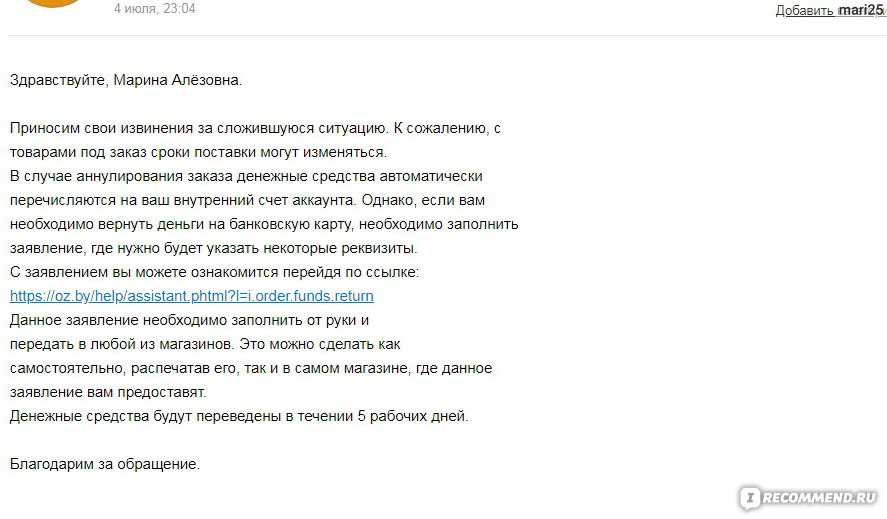
- Нажмите на значок Apple в верхнем левом углу вашего Mac.
Выберите Об этом Mac В раскрывающемся меню.
Перейдите на вкладку Обзор , чтобы увидеть свой серийный номер. Это последний пункт в списке.
Эта информация будет полезна при проверке состояния гарантии AppleCare.
Как проверить статус гарантии на iPhone, iPad, Apple Watch, Apple TV и Mac
Узнав серийный номер своего iPhone, iPad, Apple Watch, Apple TV или Mac, вы можете проверить статус вашей гарантии AppleCare на веб-сайте Apple.
- Перейдите на страницу Статус гарантии Apple .
- Введите ваш серийный номер устройства в текстовое поле.
- Введите CAPTCHA-код , чтобы подтвердить, что вы человек.
Нажмите Продолжить .
Вы будете перенаправлены на сводную страницу для устройства, которое вы проверяете.
- Действительная дата покупки – это подтверждает, что рассматриваемый предмет действительно был куплен
- Телефон технической поддержки: активен или истек – Если ваша служба технической поддержки по телефону активна, она будет включать предполагаемую дату истечения срока действия. Если срок ее действия истек, в нем будет указано, распространяется ли на устройство расширенная гарантия AppleCare, а также ссылка на ее приобретение, когда она соответствует требованиям.
- Покрытие ремонта и обслуживания: активное или просроченное – Если ваше покрытие ремонта и обслуживания активно, оно будет включать предполагаемую дату истечения срока действия. Если срок ее действия истек, в нем будет указано, распространяется ли на устройство расширенная гарантия AppleCare, а также ссылка на ее приобретение, когда она соответствует требованиям.
- Покрывается планом AppleCare Protection Plan – если вы приобрели расширенную гарантию AppleCare для своего устройства, она будет указана здесь.

Покупайте бывшие в употреблении, экономьте много
Компания Jemjem позволяет безопасно и легко экономить деньги, покупая б/у технику для дома и семьи.
Теги: Apple, как
Предыдущая статьяСледующая статья
Присоединяйтесь к нам
ПОЛУЧИТЕ КУПОН НА $10 И БЕСПЛАТНУЮ ДОСТАВКУ В 2 ДНЯ
Ваш адрес электронной почты
100% бесплатно, отпишитесь в любое время!
Популярные посты
Как получить возмещение за покупки в iTunes или App Store
Apple How to04 февраля 2019 г.
Как совершать и принимать телефонные звонки на iPad
Apple How to30 января 2018 г.
Как использовать AssistiveTouch на iPhone и iPad
Apple How to21 мая 2020 г.

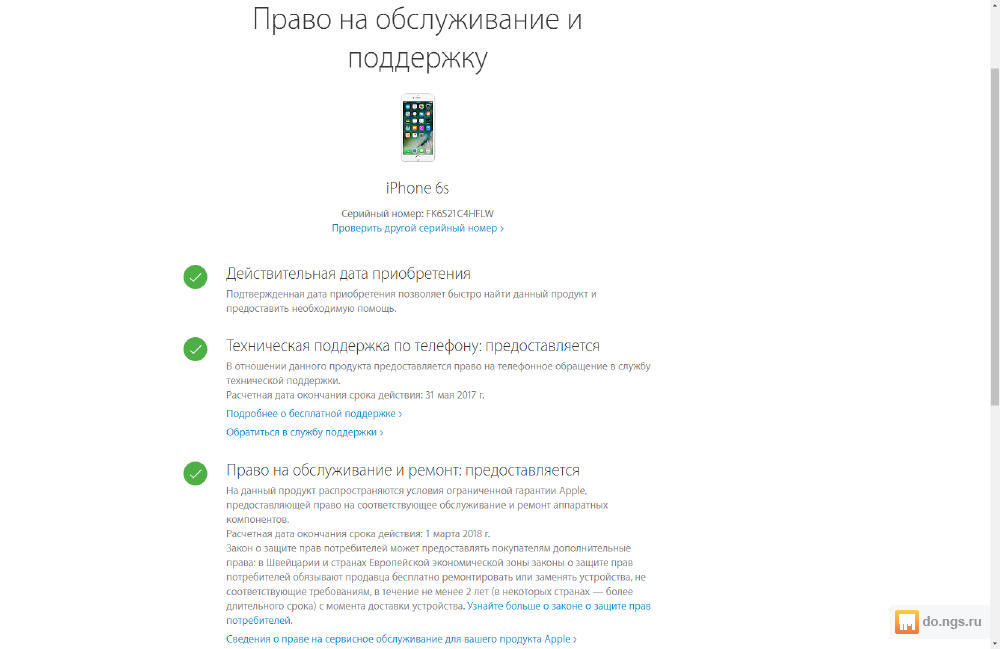 Коснитесь Сведения об устройстве.
Коснитесь Сведения об устройстве.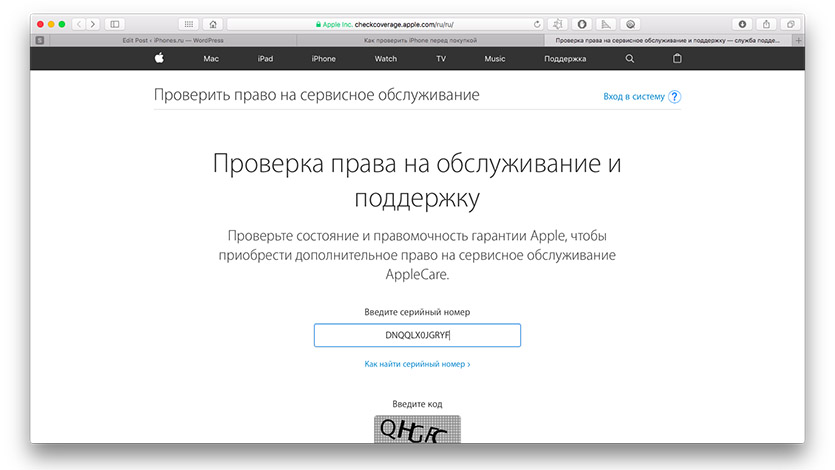
 Для просмотра адреса в вашем браузере должен быть включен Javascript.
Для просмотра адреса в вашем браузере должен быть включен Javascript.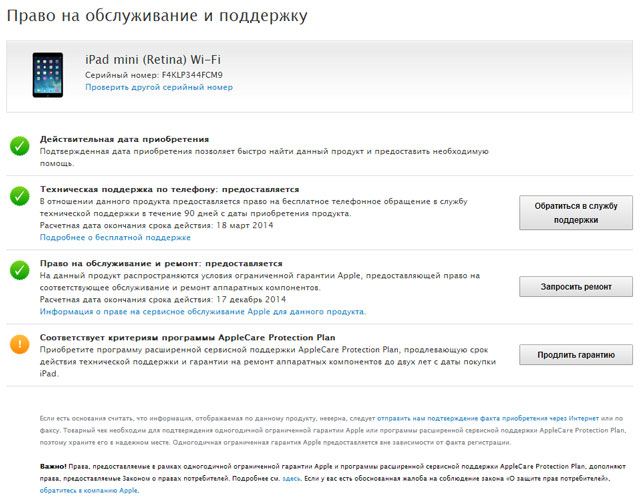
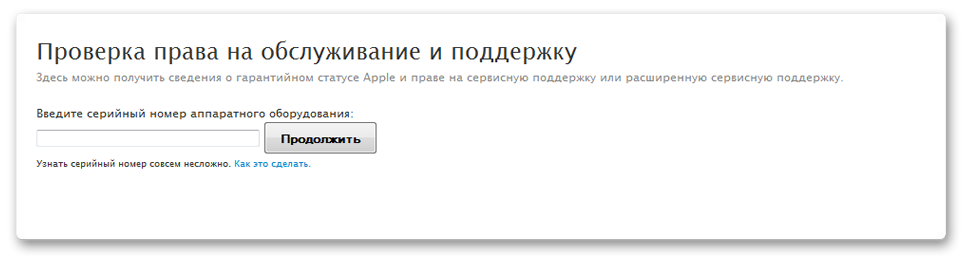 Сопутствующие комплектующие (зарядное устройство, кабель, гарнитура, коробка) в процедуру замены не входят.
Сопутствующие комплектующие (зарядное устройство, кабель, гарнитура, коробка) в процедуру замены не входят.